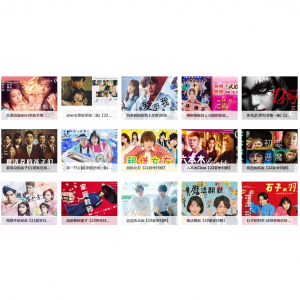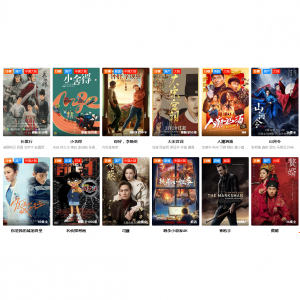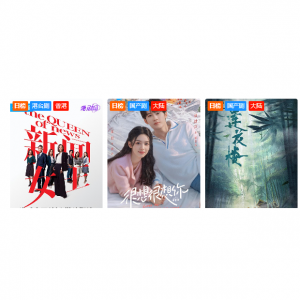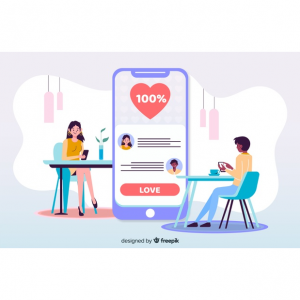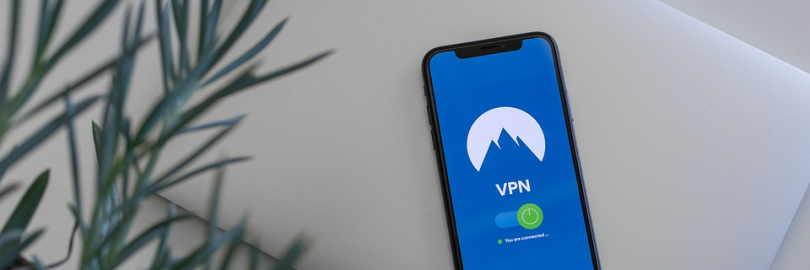
2024超详细iOS和安卓VPN设置教程(附描述解释+常见问题)- iPhone、华为等手机如何手动连接VPN?
我应该使用哪种iOS或Android的VPN服务?
市面上虽然有成百上千的VPN服务提供商,但是大部分都不好用,评价好的也不算很多,经过大量测试,2023年我们推荐苹果和安卓手机用户使用以下几个省心的VPN。
在中国能用的VPN推荐:
SurfShark:起价2.21美元/月(两年支付)(享受78%的折扣)(另获取Surfshark高达80%的返利)(2023年12月测试:最新版win10客户端2.8.6版可用,Mac客户端2.9.0版可用,iOS客户端2.12.2版可用)
StrongVPN:起价3.66 美元/月(按年支付)(第一年价格)。(2023年12月测试:Windows中国特供APP测试可用,版本V1.6.5;Mac OS中国特供APP测试可用,版本V1.20;iPhone手动设置IKEv2连接可用)
在国外实惠好用的精选VPN推荐:
NordVPN(高达75%返利优惠)(价格合理,速度第一,功能第一,能解锁Netflix,服务器遍布全球,30天退款保证)**温馨提示:NordVPN两年套餐:现仅需$85(3折),相当于每月仅花费$3.54!(Extrabux专属优惠!)
CyberGhost VPN(高达100%返利优惠)(价格低廉,发展迅速,逐渐被许多专业人士推荐)
Private Internet Access(高达100%返利优惠)(知名VPN,最近增多了服务器,因此2023年受到很多人推荐,而且支持WireGuard,连接较快,体验还行)
PureVPN(高达25%的返利优惠)(总部从香港迁移到至英属维尔京群岛,同时在2023年10月香港服务器已重新上线,解锁香港台湾等,速度和稳定性都还行)
VyprVPN(高达$22.50返利优惠)(中规中矩,不是很出名,但是值得一试,因为在2023年下半年的测试速度大大提升了,赶超市场上很多VPN)
Ivacy VPN(高达75%返利优惠)(价格低廉,连接稳定,隐私保护)
如果你不确定选哪个,可以使用他们的退款保证,一般30天全额退款!
顺便,值得一提的省钱方式是:
如果你在国内外各大网店购物最高可节省75%!如此高额的现金返还来自Extrabux返利网(点击查看Extrabux是什么),除了提供高达100%的返利之外(cashback),还提供优惠码(coupon code),省钱又划算,只需注册一个Extrabux账户,每次通过相关连接下单即可,并且第一次注册还送20美元新人现金奖励,附Extrabux免费注册窗口,支持PayPal及多种提现方式!如果邀请朋友注册的话,还可额外获取5美元红包奖励!
如何在iOS和Android(手机和平板)上安装设置VPN?
这里有三种方法,关于第一次使用时的安装方法,手动设置方法,以及已经安装好了如何跟换VPN协议等!
第一种:使用应用商店App Store在 iPhone/iPad/iOS上安装设置VPN
(这种方法大致流程也适用于在安卓手机上的应用商店Google Play安装VPN)
需要准备:在某个VPN官网上注册一个账号,获取密码!
过程简单,只需 2 分钟:
在移动设备上打开应用商店App Store
在App Store里搜索VPN提供商的名字(比如搜索NordVPN)
找到提供商后,在图表下点击“get”或中文“下载”
下载完成后,点击 “Open”或中文“打开”
选择登录或注册该VPN,输入邮箱地址和密码

如果有通知窗口弹出,点击“Allow”或中文 “允许 “

服务器连接列表里有推荐的某几个服务器,你可以在其中选择一个,你也可以通过在搜索框里搜索你要寻找的城市或国家的服务器。

选好服务器的时候,可能会要求你确认登录密匙,如果没有就点击“continue”或中文“下一步”
显示“Connected”,表示已经连接成功。可以使用该VPN了!

如果你不止一个VPN,当你想要切换VPN的时候,就这样操作:
要在iPhone / iPad上切换VPN连接:
在主屏幕上点击“设置”。
点击“一般”或“通用”。
点击“VPN”。
如果您有多个VPN客户端,可以点击您想要激活/停用的VPN。
将状态开关切换至「连接」或「中断」以打开或关闭VPN。
第二种:使用VPN提供商的邮件链接来安装和设置iOS和Android VPN
准备:如果你已经有了某个VPN官方的账号和密码,它会给你发送一份带有许可证的“电子邮件”!
方法:
你直接点击电子邮件中的链接,进入到该VPN。(如果不能直接点开连接,也可以复制到Safari浏览器上打开)
下载并安装此VPN的APP(Android和iOS中选一个)
打开这个APP,输入账号,密码,登录完成。
选择一个类似于“设置VPN”的选项
如果需要,允许该应用使用Touch ID或PIN。
如果需要,允许该应用添加VPN协议配置。
在APP中点击“打开”或“启动”图标以“一键”连接到VPN。
选择要连接的VPN服务器(某个城市或国家) (或使用“快速连接”选项 ,如果可用,就自动选择最佳服务器了)
连接成功后,iPhone右上角会出现"VPN"小图标。
再次点击,可以断开与VPN的连接。
另外:
第三种:在 iPhone/iPad/Android上手动设置 VPN + 切换PPTP/L2TP/IKEv2协议
一般来说,优质的VPN提供商都有专门为iOS用户打造的移动客户端APP,对较新的电脑和手机型号都适用,比如iPhone 11以上就使用上面那种简单的“一键连接”。
但是如果你的VPN提供商没有iOS APP,比如一般VPN客户端没有给低版本的 iPhone 4 提供兼容的APP,那你就需要手动连接了,不用担心,也不是很难!
需要准备的东西:
该VPN的服务器地址
你的用户名和密码
方法如下:
第 1 步: 在iPhone手机的桌面主页上,点击“Setting”或中文“设置”,然后点击 “通用 “选项,找到“网络”里面的“VPN”选项。

第 2 步:在VPN选项里,点击“添加VPN配置”,然后点击“Type”或“类型”,iPhone已经集成了
IKEv2、IPSec或L2TP这三种VPN协议,所以你可以根据自身需要选择你的VPN协议类型。

第 3 步:输入该VPN名称、它的服务器地址、你的帐户、密码,密匙。

填写详细信息:
描述 - 任何名字, 比如 “NordVPN”
服务器 - VPN 服务器地址(域名或者是IP地址)
账号 - VPN 用户名
密码 - VPN 密码
密钥 - VPN 协议共享密钥
发送所有流量 - 打开这个开关(默认是开启的)
第 4 步:信息输完后,点击“done” 完成!

第 5 步: 点击“你的VPN”开关,就会开启VPN连接,连接成功后,iPhone右上角会出现"VPN"小图标。

第 6 步: 测试
打开browser浏览器,试试能不能上海外网站,假如可以,OK,连接成功!,当你不使用VPN时,记得在“设置”里“断开VPN连接”,不然会影响上内网到其他网站的速率。
以上就是手动配置iOS VPN。
如果要在手动配置中“启用或禁用”某一个 VPN,只需前往 “设置 > “VPN ,然后选择相应要切换的VPN即可。
第四种:借助NordVPN,了解如何设置IKEv2等VPN快速协议(英文版)
下载NordVPN IKEv2 证书。在 Safari 浏览器中打开下载地址: https://downloads.nordcdn.com/certificates/root.der
一步一步点击,进行“install”安装:


安装证书后,点击“done”完成安装。

3.1. 对于 iOS 12.2 及更高版本,下载证书后,可能会看到一个弹出窗口显示,“已下载配置文件 - 如要安装,请在“设置”应用程序中查看配置文件”。
3.2. 前往 iOS 设置 -> 已下载配置文件 -> NordVPN Root CA -> 安装 -> 信任。
如果没有看到已下载配置文件按钮,请前往设置 > 通用 > 配置文件。您应该能够在此找到已下载的配置文件。
打开设置 -> 通用 -> VPN 选项卡。

点击添加 VPN 配置...按钮。

相应地填写以下方框:
类别:IKEv2
描述:VPN 连接的任何首选名称
服务器:以下列表中的服务器 IP
远程 ID:以下列表中的服务器域
本地 ID:留空
用户身份验证:用户名
用户名:您的 NordVPN 帐户用户名
密码:您的 NordVPN 帐户密码
代理:关闭
您可以在"Nord Account"仪表板中找到您的NordVPN服务凭据(服务用户名和服务密码)。使用复制右侧按钮复制凭据。
然后,点击完成。
返回设备的设置菜单,然后点击 VPN 旁边的开关,打开 VPN。

借用这些流程,你在面对任何英文版的VPN都可以上手设置了!
为什么我无法建立VPN连接?
1,检查网络连接(打开设备的WIFI或者4G/5G网络)
VPN是一个虚拟专用网络,如果VPN出问题,最基础的可能是网络出问题了,需要修复或确保网络已连接。
确认稳定的连接:
有两种方法来确认:第一,可以通过使用网络速度测试工具来确认你的网络是否足以支持VPN正常工作。第二,
切换到另一个VPN的连接,看看它是否工作正常。 如果这些有问题,那说明是Wi-Fi或流量的问题,不是VPN的问题。
重置网络设置:
如果上面两个问题来出在网络连接上,那么必须重置其设置。 打开手机“设置”-“常规”-“重置”来完成此操作。 在这里,选择“重置网络设置”选项。
数据流量反复打开几次
2,检查VPN工具
VPN无法连接也可能是这个VPN本身的原因。
确保VPN安全:
避免使用不明来源的VPN,可能携带病毒和恶意软件。 下载APP最好是在App Store 和Google Play里面找。
如果确定没有病毒,那就是你下载的版本有漏洞,需要更新或升级当前APP。
重新启动VPN:
有时候会出现缓存问题,必须清除缓存,重新启动VPN工具:
启动VPN,将其关闭,等待几秒,再次打开,该VPN尝试重新连接。
如果仍不能解决问题,请转到“设置”— “通用”— VPN。 在这里,可以打开和关闭来查看VPN是否有效。
切换到其他服务器:
VPN拥有不同的地区服务器,可以选择将网络切换到其他区域:
启动VPN。
从区域列表中选择所需的区域IP。 如果有“优化”的推荐选项,就选这个。
切换到其他VPN:
如果无法切换到另一个区域IP,那说明这个VPN没有用,需要换一款VPN了。
3,强制重启iPhone
如果以上方法都没有用,那可以考虑是不是手机本身出了问题,虽然这种情况比较少。唯可能是引导过程出现问题,导致VPN无法正常工作。 因此,要解决这个问题,需要强制重启。

购物轻松拿返现,买入永远“最低位”!您永远有渠道比您朋友们买得便宜!
注册Extrabux后,在国内外7,000+个商家上购物,最高白拿30%的返利!(我的迎新奖励如何变成可用?)
国外海淘:各大品牌美国/英国等国外官网、美国/英国等国外各大百货官网、The Wall Street Journal, eBay, LUISAVIAROMA, 24S, Michael Kors, Coach Outlet, Dell Technologies, Total Wine & More, 美国丝芙兰官网, Lookfantastic, Macy's梅西百货, iHerb, SSENSE, 雅诗兰黛, 耐克等
国内:Nike香港, Adidas香港, LUISAVIAROMA中国, FARFETCH中国, 阿里巴巴, Apple 中国, 周生生, Hotels.com香港, 京东, 淘宝, iHerb中文官网, Shopee蝦皮, Bodyguard Apotheke等